Beim Windows Server 2008 R2 Foundation handelt es sich um einen kostengünstige Lösung für kleine Umgebungen. Microsoft gibt allerdings vor, das diese Windows Server-Edition nur auf entsprechenden Servern laufen darf.
Ein Teil der Einschränkungen beläuft sich unter anderem auf
- Unterstützung für nur einen Prozessor, dabei darf es sich um eine Multi Core-CPU handeln.
- Unterstützung für maximal 8 GB Arbeitsspeicher.
- Maximal 15 Benutzer im Active Directory.
In der Regel findet man entsprechende Bundles von Servern mit dem Foundation-Server von Herstellern wie Wortmann, HP, IBM, Fujitsu, usw.
Da die Installation an die Hardware gebunden ist, ist eine Virtualisierung ebenfalls nicht so ohne weiteres möglich. Je nach Virtualisierungslösung bestehen unterschiedliche Lösungen dieses Umstands.
Persönliche Bemerkung: Nicht das wir uns falsch verstehen, dieser Artikel ist kein Aufruf zum Lizenz-Bruch! Allerdings ist der Umstand, Windows an bestimmte Hardware zu binden in Deutschland eine gewisse “Grauzone”. Ferner sollte sich der verantwortungsbewusste Administrator mal Gedanken darüber machen, was man im Falle eines Falles, wenn die Server-Hardware einen Defekt aufweist tun kann, um den Geschäftsbetrieb fortsetzen zu können, bis das Ersatz beschafft ist.
Nachfolgend wird anhand einer HP-gebrandeten Variante des Windows Server 2008 R2 Foundation ein paar Möglichkeiten aufgezeigt.
Vorhandene Installation / Sysprep
Eine bestehende Installation lässt sich mittels Backup und Recovery von einer physikalischen in eine virtuelle Maschine migrieren. Dies konnte ich erfolgreich mit einem HP-Server und einer virtuelle Maschine unter Proxmox VE testen.
Quasi wie gewohnt wurde lediglich MergeIDE benötigt um den Foundation-Server erfolgreich booten zu können.
Von mir ungetestet ist der Weg eine vorhandene Installation mit Sysprep zu bearbeiten und dann auf anderer Hardware oder als virtuelle Maschine installieren zu können.
VirtualBox
Die einfachste Möglichkeit zur Virtualisierung, zumindest für die HP-Variante des Foundation-Servers, besteht in der Verwendung von Oracle’s VirtualBox. Man legt eine neue virtuelle Maschine an und führt anschließend folgende Befehle aus dem Ordner der VirtualBox-Installation in einer Eingabeaufforderung aus:
VBoxManage setextradata "VM Name" "VBoxInternal/Devices/pcbios/0/Config/DmiBIOSVendor" "HP" VBoxManage setextradata "VM Name" "VBoxInternal/Devices/pcbios/0/Config/DmiSystemVendor" "HP"
Den Tipp habe ich hier gefunden:
Windows Server 2008 R2 Foundation von HP..
Und erfolgreich getestet.
Installations-Medium modifizieren
Wie man hier nachlesen kann, lässt sich das Installations-Medium eines Foundation-Servers modifizieren um die Prüfung auf bestimmte Hardware-Merkmale wie z.B. BIOS-Einträge zu deaktivieren. In meinen Tests hat das allerdings nicht so richtig funktioniert.
Letztlich war der Weg, die Original-“boot.wim”-Datei durch eine Variante die mittels WAIK erzeugt wurde zu ersetzen, die erfolgreichere Methode. Anbei die erforderlichen Schritte:
Als Vorbereitung sollte das WAIK installiert sein. Es wird mit folgender Ordner-Struktur gearbeitet:
C:\WAIK\ C:\WAIK\DVD C:\WAIK\ISO C:\WAIK\MOUNT
- Die Original-Dateien der Installations-DVD nach “C:\WAIK\DVD” kopieren.
- Eine “Eingabeaufforderung für Bereitstellungstools” öffnen.
- WinPE mit dem folgenden Befehlen vorbereiten:
copype amd64 C:\WAIK\WinPE_AMD64 copy C:\WAIK\WinPE_AMD64\winpe.wim C:\WAIK\DVD\sources\boot.wim
Der zweite Befehl überschreibt die Original-“boot.wim”! Es erscheint zuvor eine Abfrage.
- Die “boot.wim” mit folgenden Befehl einhängen:
dism.exe /Mount-Wim /MountDir:C:\WAIK\MOUNT /wimfile:C:\WAIK\DVD\sources\boot.wim /index:1
- Es müssen zwei Dateien unter “C:\WAIK\MOUNT\Windows\System32\” angelegt werden:
winpeshl.ini
[LaunchApp] AppPath = %SystemRoot%\System32\setup.cmd
setup.cmd
@echo off if exist=c:\setup.exe set dvd=c if exist=d:\setup.exe set dvd=d if exist=e:\setup.exe set dvd=e if exist=f:\setup.exe set dvd=f if exist=g:\setup.exe set dvd=g if exist=h:\setup.exe set dvd=h if exist=i:\setup.exe set dvd=i if exist=j:\setup.exe set dvd=j if exist=k:\setup.exe set dvd=k if exist=l:\setup.exe set dvd=l if exist=m:\setup.exe set dvd=m if exist=n:\setup.exe set dvd=n if exist=o:\setup.exe set dvd=o if exist=p:\setup.exe set dvd=p if exist=q:\setup.exe set dvd=q if exist=r:\setup.exe set dvd=r if exist=s:\setup.exe set dvd=s if exist=t:\setup.exe set dvd=t if exist=u:\setup.exe set dvd=u if exist=v:\setup.exe set dvd=v if exist=w:\setup.exe set dvd=w if exist=x:\setup.exe set dvd=x if exist=y:\setup.exe set dvd=y if exist=z:\setup.exe set dvd=z start /wait %dvd%:\setup.exe
Mittels der Datei “winpeshl.ini” wird eine Shell, also eine Oberfläche festgelegt, die WinPE laden soll. Im Original wird an dieser Stelle ein Programm aufgerufen, das den BIOS-Lock darstellt. In der modifizierten Variante wird ein Skript (“setup.cmd”) aufgerufen, welches alle typischen Laufwerke nach der Setup-Datei durchsucht und die Installation startet.
Wichtig zu Wissen ist an dieser Stelle, das die vermeintliche Shell erst dann beendet werden darf, wenn Sie wirklich nicht mehr benötigt wird. Andernfalls startet WinPE neu.
- Mit diesem Befehl wird die “boot.wim” ausgehängt und die Änderungen übernommen:
dism.exe /Unmount-Wim /MountDir:C:\WAIK\MOUNT /commit
- Mit dem nachfolgenden Befehl wird eine ISO-Datei erstellt, die für die Installation verwendet werden kann:
oscdimg -m -o -n -bC:\WAIK\winpe_amd64\etfsboot.com C:\WAIK\DVD C:\WAIK\ISO\Windows_Server_2008_R2_Foundation.iso
Ungetestet ist bislang, ob die Aktivierung funktioniert. Die zumindest bei HP vorhandene Voraktivierung ist aufgrund der anderen Hardware ungültig.
Update 14.05.2013
Aktivierung funktioniert ebenfalls. Zum Virtualisierung sei erwähnt, das HP Anleitungen anbietet, wie man den Foundation-Server unter VMware installieren kann.
Update 16.07.2013
Als kleine Randnotiz zum Thema: Ich hatte die Gelegenheit mit einem Windows Server 2012 Foundation von Wortmann zu testen. Es waren keine Anpassungen am Setup-Medium notwendig. Es ist zumindest bei diesem Hersteller kein BIOS-Lock oder eine Voraktivierung vorhanden. Das Setup verhält sich wie eine “normale” Windows-Installation, mit der Ausnahme, das gleich zu Beginn der Product Key abgefragt wird. Das Einzige was ich nicht getestet habe ist, ob die Aktivierung funktioniert.
Update 12.11.2013
Auch nach einer Migration (neue Hardware, andere VM-Lösung) funktioniert die Aktivierung (zumindest bei Windows Server 2008 R2 Foundation).
Update 12.01.2014
Es scheint, als sei es erlaubt die Foundation-Server Lizenz, die man mit einem entsprechenden Server erworben hat, in einer virtuellen Maschine unabhängig vom verwendeten Hypervisor, zu verwenden. Zumindest lässt das dieser Blog-Beitrag bei MS vermuten:
Windows Foundation Server und Virtualisierung
Ich hätte das ganze allerdings gerne nochmal direkter und klarer formuliert vor mir (und nicht in juristen-vertrags-deutsch), deswegen folgte meinerseits eine Anfrage bei der Geschäftskundenbetreuung, allerdins bislang ohne Reaktion. Die automatisierte Mail ob man Zufrieden ist (ohne sonstige Reaktion wohl kaum) zählt nicht.
Daraus ergibt sich folgendes mögliche Szenario:
- Man erwirbt Server-Hardware mit einer Windows Server 2012 R2 Foundation-Lizenz.
- Da die Foundation-Server keine Hyper-V Rolle können (und auch nicht dürfen) installiert man einen Hypervisor, wie z.B. den kostenfreie Hyper-V Server 2012 R2.
- Auf dem Hypervisor erstellt man einen virtuellen Computer und installiert dort den Windows Server 20xx Foundation.
Einzig ein BIOS-Lock wie in diesem Beitrag beschrieben, kann einem Steine in den Weg legen.
Update 27.02.2015
Ein Fujitsu ROK für Primergy Server von Windows Server 2008 R2 Foundation lässt sich mit der oben genannten Modifizierung ebenfalls erfolgreich (zumindest bei mir, siehe Kommentare) unter VirtualBox (vermutlich auch dem Rest) installieren und aktivieren.

Verheiratet, Vater von zwei Kindern, eines an der Hand, eines im Herzen. Schon immer Technik-Freund, seit 2001 in der IT tätig und seit über 15 Jahren begeisterter Blogger. Mit meiner Firma IT-Service Weber kümmern wir uns um alle IT-Belange von gewerblichen Kunden und unterstützen zusätzlich sowohl Partner als auch Kollegen.

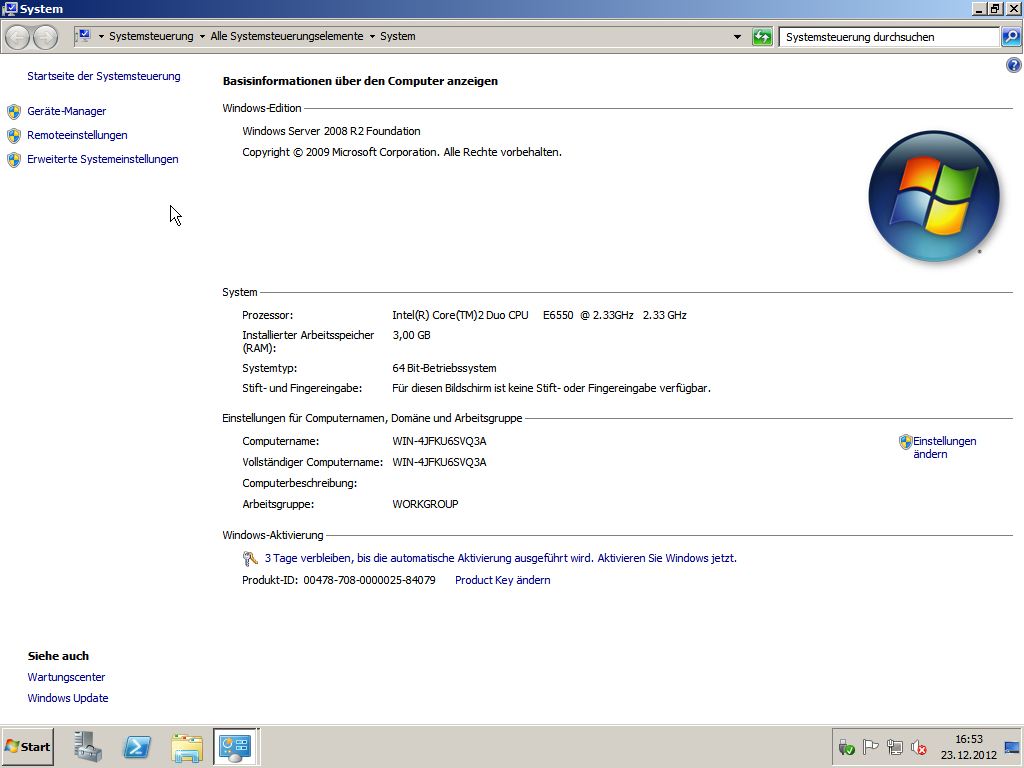
 XING
XING











Hallo Andreas,
Danke für diese wertvollen Hinweise. Hat prima geklappt, mit einer WIN2012Foundation. Bin beim Kauf dieser DVD reingefallen und war schon kurz davor eine neue zu bestellen. Die Verzeichnisstruktur sieht bei der neuen Version der Bereitstellungstools etwas anders aus:
“c:\waik\winPE_amd64\media\sources\”
und
“c:\waik\winPE_amd64\fwfiles\”
Weiter so 🙂 Gruss, Christoph
Hat super geklappt, wenn man alles richtig macht. Ein Tip für so Schussel wie mich: Ich hatte einen Fehler gemacht (.wim nicht richtig kopiert) und wollte das wiederholen. Immer gab DISM den Fehler 0xc1420127 zurück (bereits bereitgestellt). Selbst eine Neuinstallation des WAIK und des Verzeichnisses WAIK und komplettem Neuanfang brachte immer die Fehlermeldung, zuletzt mit dem Hinweis auf WAIK_ALT (ich hatte das WAIK-Verzeichnis nur umbenannt). Nach Löschen des alten Ordners verwies DISM dann auf den Papierkorb. Erst komplettes löschen der verhunzten Installation auch im Papierkorb brachte den Erfolg. Da kann man schon viel Zeit verbraten….. Also: Jedes Wort inder Anleitung ist wichtig. Danke dafür..
Guten Morgen,
die Anleitung ist zwar schon ein wenig älter aber vllt. weisst du ja noch genau wie es damals war, ich habe folgendes problem:
win server 2008 r2 foundation von fujitsu, soll installiert werden auf einem dell server, habe deine anleitung genau befolgt und bekomme immer nur die meldung “:setup.exe konnte nicht gefunden werden”
woran könnte das liegen und was muss ich tun um diesen fehler zu verhindern?
habe das image bereits neu erstellt aber es bleibt alles beim alten, die setup.exe ist auch vorhanden aber irgendwie findet er die wohl nicht.
Hallo Dennis,
bei mir hat das seinerzeit gemäß Anleitung funktioniert, war aber eben auch HP.
Möglich das Fujitsu das anders macht. Jeder Hersteller hat da mitunter seine eigenen Wege.
Wie ich in den Updates geschrieben habe, gibt’s z.B. bei Wortmann keinen BIOS-Lock.
Die Meldung ist ja relativ eindeutig.
Ich vermute, es wird versucht die Setup.exe vom falschen Laufwerk zu starten.
Wie geht’s dann nach der Meldung weiter? Bricht das Ganze ab und startet neu oder ist wenigstens die Eingabeaufforderung noch vorhanden?
Bei letzterem könnte man händisch die Laufwerke mal abklappern und die “Setup.exe” suchen.
Denkbar ist natürlich auch, das beim Erstellen des Images etwas schief gelaufen ist.
Ich habe gerade mal geschaut, wir haben eine Fujitsu Windows Server 2008 R2 Foundation SP1 (für Primergy Server) an Lager.
Da kann ich mal prüfen, wie’s gemacht ist. Ich meld’ mich dann entsprechend.
Sobald die Fehlermeldung kommt kann ich nur auf OK klicken und danach bricht er ab, ich habe das image unter windows 10 erstellt, ich wiederhole es gerade an einem windows 7 pc, vllt funktioniert es dann ja
vielen dank schonmal
so, ich habe es jetzt nochmal probiert, die selbe fehlermeldung erscheint, wenn ich versuche manuell die setup.exe von einer bestehenden win installation aus anzustoßen bekomme ich den fehler das ein erforderlicher ordner nicht erstellt werden kann und die boot.wim neu erstellt werden soll.
ich versuche es vom usb stick aus zu installieren, macht es einen unterschied wenn ich das ganze auf dvd brennen würde?
können sie evtl. das image sonst bereit stellen?
USB, DVD, ISO macht keinen Unterschied.
Images kann ich nicht zur Verfügung stellen.
Dann drück ich mal die Daumen, das es klappt.
Ich habe heute früh nur die Zeit gefunden, grundsätzlich die Umgebung für den Test vorzubereiten.
Evtl. komme ich heute Nachmittag oder Abend dazu, weiter zu machen.
es wäre super wenn du das testen könntest, ich selber komme da irgendwie nicht weiter, habe jetzt erstmal 2008 r2 standard installiert aber das kann ich ja so nicht lassen, nach 180 tagen ist sonst schluss und das ist beim server nicht sinn und zweck der sache, danke für die schnellen reaktionen
Also ich habe meine DVD nun entsprechend der Anleitung modifiziert und als ISO installiert diese gerade unter VirtualBox (ist gerade bei 32%). Soweit keine Probleme oder Änderungen bzw. Neuerungen. Ich melde dann morgen, ob’s durchgelaufen ist.
Kann aber durchaus sein, das deine Original-DVD anders ist und es deswegen nicht funktioniert.
Ich habe ab dem punkt “Installations-Medium modifizieren” angefangen, das ist ja richtig, oder?
ich habe dann versucht das image per “windows 7 usb dvd tool” auf einen stick zu ziehen, dabei bekomme ich immer die meldung das es keine richtige iso datei ist, die erstellung ist damit also nicht möglich.
gibt es sonst evtl verschiedene versionen vom waik? habe die version direkt von microsoft geladen.
womit sollte ich am besten die daten kopieren? habe bisher alle einfach mackiert und per strg+c kopiert und mit strg+v eingefügt, werden dabei evtl. manche daten nicht mitgenommen auf das ziellaufwerk?
> Ich habe ab dem punkt “Installations-Medium modifizieren” angefangen, das ist ja richtig, oder?
Passt.
> ich habe dann versucht das image per “windows 7 usb dvd tool” auf einen stick zu ziehen, dabei bekomme ich immer die meldung das es keine richtige iso datei ist, die erstellung ist damit also nicht möglich.
Habe ich mit nicht Original-ISOs nie getestet.
> gibt es sonst evtl verschiedene versionen vom waik? habe die version direkt von microsoft geladen.
Dito.
> womit sollte ich am besten die daten kopieren? habe bisher alle einfach mackiert und per strg+c kopiert und mit strg+v eingefügt, werden dabei evtl. manche daten nicht mitgenommen auf das ziellaufwerk?
Sollte imho genauso gehen.
Hab’ das mit den modifizierten ISOs allerdings nicht getestet.
Prüfe doch mal zur Sicherheit, ob das ISO in einer Virtualisierung (VirtualBox, Hyper-V, VMware, KVM, …) richtig funktioniert, bevor du mit USB und der phys. Maschine arbeitest.
Wie angekündigt hier nun der aktuelle Status meiner Testinstallation:
Setup lief erfolgreich durch, Aktivierung klappte ebenfalls, soweit alles gut.
so, gerade unter virtualbox das image getestet, da ist es lauffähig, montag brenne ich das ganze auf eine dvd und teste es dann noch mal, es muss also scheinbar doch irgendwie mit dem usb stick zusammenhängen.
ich melde mich dann ob es geklappt hat.
vielen dank für das testen deinerseits
Dann wünsch’ ich mal viel Erfolg.
Mit USB-Stick habe das ich nie getestet, sollte aber meiner Meinung nach funktionieren.
Allerdings weiß ich nicht, ob die Hersteller da evtl. weitere Maßnahmen eingebaut haben.
Da die Shell wohl startet und das Setup nicht findet, klingt das soweit nach einem Pfad-Problem.
Man könnte nun zur Fehlersuche in der Datei “setup.cmd” nach dem Echo-Befehl (in einer neuen Zeile) ein “start cmd” einfügen,
dann öffnet sich eine Eingabeaufforderung parallel zum Setup und man kann manuell noch mal schauen, welche Volumes zur Verfügung stehen (diskpart – list volume) oder weiters testen.